
- •I. Теоретическая часть
- •6. VRay:: Inderect illumination.
- •Введение в Vray. Урок 1, часть 3
- •8. VRay:: Quasi-Monte Carlo Gl
- •9. VRay:: Caustics
- •Введение в Vray. Урок 1, часть 4
- •Введение в Vray. Урок 1, часть 5
- •Введение в Vray. Урок 2, часть 1
- •V-ray. Создание материалов.
- •Введение в Vray. Урок 2, часть 2
- •V-ray. Создание материалов.
- •Редактор материалов Slate в 3ds Max 2011
- •Как создать Ноду материала или карты?
- •Работа с полем View
- •Верхняя панель инструментов
- •Как работать с Нодами?
- •Предпросмотр Ноды
- •Понятия Горячего и Холодного материалов
Как создать Ноду материала или карты?
В Slate есть для этого два способа:
1) Перетащите мышью материал нужного типа из Браузера (Material/Map Browser) в окно View. Таким же образом перетащите требуемые карты.

Рис.3 Создание Нод
2) Правой кнопкой мыши вызовите контекстное меню – Рис.4. Далее выберите, Материал или Карту вы ходите создать. Потом из списка выберите требуемую Ноду. Выбранная Нода появится на поле окна View.
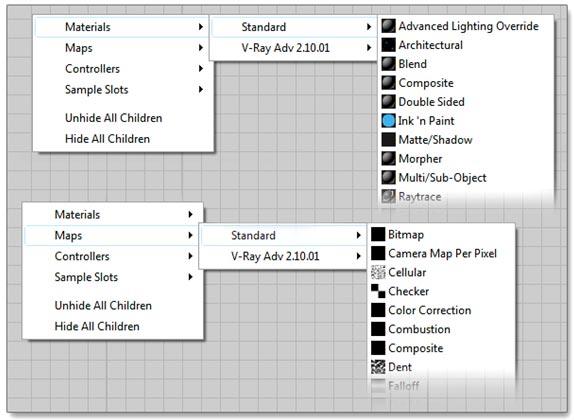
Рис.4 Создание Нод
Удалить Ноду можно клавишей Delete, предварительно выделив. Выделить несколько Нод можно, общелкав их с зажатой клавишей CTRL.
Работа с полем View
При необходимости можно создать несколько видов View и дать им имена. Правая кнопка мыши (ПКМ) на панели для вкладок видов > Create New View (Создать новый Вид). Удалить вкладку: ПКМ на вкладке > Delete View (Удалить Вид). Там же можно переименовать вкладку выбрав пункт Rename View (Переименовать Вид).
Вкладки можно менять местами, перетаскивая левой кнопкой мыши.
Slate располагает богатыми инструментами для навигации в окне View - Рис.5.
% Zoom - Масштаб поля View в процентах.
Pan Tool - Панорама поля (также используйте среднюю кнопку мыши или полосы прокрутки – их можно включить в меню View (Вид) > Show Scrollbars (Показать полосы прокрутки)).
Zoom Tool - Масштаб поля (также используйте колесо мыши).
Zoom Region Tool - Масштабирование выделенной области.
Zoom Extents - Масштабировать поле так, чтобы вместились все созданные цепочки Нод. (Используйте клавишу Z).
Zoom Extents Selected - Масштабировать, чтобы вместился выделенная Нода (или несколько Нод). (Используйте клавишу Z при выделенной Ноде или цепочке).
Pan to Selected - Панорамировать к выделенной Ноде.
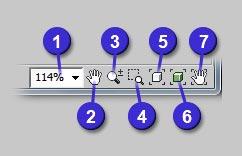
Рис.5 Управление полем View
Верхняя панель инструментов
Инструменты Slate (Рис.6.) позволяют не только работать в окне редактора, но и контактировать с объектами в сцене. Назначать материалы, выделять объекты по определенному материалу и т.д.

Рис.6 Инструменты
Select Tool - Инструмент выделения.
Pick Material from Object – Выбрать материал в сцене. Если в поле View нет Нод материала, то после выбора они появятся.
Assign Material to Selection – Применить материал к выделенному объекту (объектам).
Delete Selected – удалить выделенные Ноды.
Move Children – Если активно, то при перемещении родительской Ноды, будут перемещаться и дочерние. (Или используйте CTRL+ALT при перемещении Ноды, чтобы одновременно перемещать и все ее дочерние элементы).
Hide Unused Nodeslots – скрыть неиспользуемые слоты у выделенных Нод.
Show Standart Map in Viewport – если активно, то заголовок выделенной Ноды материала окрашивается бордовой полосой и на объектах, к которым применен материал данной Ноды становится видна карта или материал.
Show Background in Preview – Показать цветной клетчатый фон за эскизом материала в заголовке.
Layout All (Horizontal/Vertical) – Выравнивание всех Нод на поле по горизонтали или вертикали.
Layout Children – Выровнять дочерние Ноды у выделенной Ноды.
Material/Map Browser – показать Браузер Материалов/карт.
Parameter Editor – показать Редактор Параметров.
Select by Material – Выделить объекты в сцене, к которым применен материал активной Ноды.
